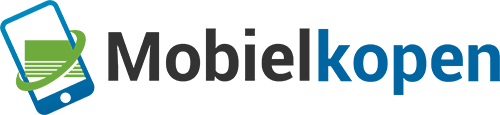Ben je het zat om steeds weer zonder opslagruimte op je smartphone te zitten? Met microSD-kaarten kun je je opslagcapaciteit eenvoudig uitbreiden en al je foto’s, video’s en favoriete apps veilig bewaren. Deze kleine, maar krachtige kaarten worden gebruikt in smartphones, tablets en andere apparaten om extra geheugen toe te voegen. Het beste van alles is dat je ze gewoon in je apparaat kunt stoppen en ze direct gebruiken – geen gedoe met kabels of ingewikkelde installatie. Klinkt als de perfecte oplossing, toch? Laten we eens in detail bekijken wat microSD-kaarten zijn en hoe ze werken, zodat je snel weer voldoende opslagruimte hebt voor al je digitale avonturen.
Wat is microSD?
MicroSD is een type geheugenkaart dat wordt gebruikt om data op te slaan in verschillende digitale apparaten, zoals smartphones, tablets, camera’s en gameconsoles. Het is ontworpen als een klein, draagbaar opslagmedium dat gemakkelijk kan worden verwisseld tussen apparaten.
De basis van microSD: grootte en vormfactor
MicroSD-kaarten zijn opvallend klein van formaat, waardoor ze perfect zijn voor apparaten met beperkte ruimte. Ze hebben de vorm van een rechthoekige kaart en zijn ongeveer zo groot als een vingernagel. Ondanks hun kleine formaat hebben microSD-kaarten een indrukwekkende opslagcapaciteit, variërend van enkele gigabytes tot tientallen terabytes. Hierdoor kun je veel foto’s, video’s, muziek en andere bestanden opslaan op een enkele kaart.
Verschillende typen microSD-kaarten
MicroSD
MicroSD is de oorspronkelijke versie van de microSD-kaart. Het heeft een maximale opslagcapaciteit van 2GB en is meestal geschikt voor oudere apparaten die geen grotere capaciteiten ondersteunen.
MicroSDHC
MicroSDHC staat voor MicroSD High Capacity en biedt een grotere opslagcapaciteit dan de originele MicroSD. Het kan oplopen tot 32GB en is geschikt voor veel moderne apparaten zoals smartphones en camera’s.
MicroSDXC
MicroSDXC, oftewel MicroSD eXtended Capacity, is het nieuwste type microSD-kaart dat nog grotere opslagcapaciteiten ondersteunt. Het kan variëren van 64GB tot zelfs enkele terabytes, waardoor het ideaal is voor het opslaan van grote hoeveelheden media. MicroSDXC-kaarten kunnen worden gebruikt in de meeste moderne apparaten, maar het is altijd belangrijk om te controleren of je apparaat compatibel is.
Hoe microSD-kaarten worden gebruikt
MicroSD-kaarten worden gebruikt om data op te slaan in verschillende apparaten. Het enige wat je hoeft te doen, is de kaart in de microSD-sleuf van je apparaat plaatsen. Zodra de kaart is geïnstalleerd, kun je beginnen met het overdragen van bestanden naar en van de kaart. Je kunt foto’s en video’s maken met je camera, apps downloaden en opslaan op je smartphone en muziek luisteren op je draagbare mediaspeler, allemaal met behulp van je vertrouwde microSD-kaart.
Werking van microSD-kaarten
MicroSD-kaarten zijn kleine, draagbare opslagapparaten die worden gebruikt om gegevens op te slaan en over te dragen tussen verschillende apparaten, zoals smartphones, tablets en camera’s. Deze kaarten maken gebruik van flashgeheugen om gegevens op te slaan, wat betekent dat ze geen bewegende onderdelen hebben en dus minder gevoelig zijn voor schade en sneller toegang bieden tot gegevens.
Hoe slaat een microSD-kaart data op?
Een microSD-kaart slaat data op door gebruik te maken van NAND-flashgeheugenchips. Dit type geheugen maakt gebruik van een elektrische lading om data op te slaan en te behouden. Wanneer je gegevens op een microSD-kaart opslaat, worden de gegevens omgezet in een binair formaat (reeks enen en nullen) en opgeslagen op de NAND-chips. De data kan later worden opgehaald en uitgelezen door de microSD-kaart in een compatibel apparaat te plaatsen.
Snelheidsklassen van microSD-kaarten
MicroSD-kaarten worden geleverd met verschillende snelheidsklassen, die aangeven hoe snel gegevens kunnen worden gelezen en geschreven. Deze snelheidsklassen worden aangeduid met een nummer, zoals Klasse 2, Klasse 10, en UHS-I. Hoe hoger het nummer, hoe sneller de kaart gegevens kan verwerken.
Klasse 2 tot 10
Klasse 2 tot 10 microSD-kaarten zijn de meest voorkomende snelheidsklassen die je zult vinden. Klasse 2-kaarten hebben een minimale schrijfsnelheid van 2 MB/s, terwijl Klasse 10-kaarten een minimale schrijfsnelheid van 10 MB/s hebben. Als je bijvoorbeeld veel foto’s en video’s wilt opslaan op je microSD-kaart, is het verstandig om een kaart te kiezen met een hogere klasse, zoals Klasse 10.
UHS-klassen
UHS (Ultra High Speed) is een andere snelheidsclassificatie die wordt gebruikt voor microSD-kaarten. UHS-kaarten bieden hogere lees- en schrijfsnelheden dan traditionele Class-kaarten. De snelheid wordt aangeduid met UHS-I of UHS-II. UHS-I-kaarten hebben een minimale schrijfsnelheid van 10 MB/s, terwijl UHS-II-kaarten een minimale schrijfsnelheid van 30 MB/s hebben. Als je gegevens op hoge snelheid wilt overdragen, bijvoorbeeld bij het maken van 4K-video’s, is een UHS-kaart de beste keuze.
Video snelheidsklassen
Video snelheidsklassen zijn in het leven geroepen om aan te geven welke microSD-kaarten geschikt zijn voor het opnemen van verschillende soorten video’s. Deze klassen variëren van V6 tot V90. Een V6-kaart heeft een minimale schrijfsnelheid van 6 MB/s, terwijl een V90-kaart een minimale schrijfsnelheid van 90 MB/s heeft. Als je bijvoorbeeld 4K-video’s wilt opnemen, wordt aangeraden om een kaart te gebruiken met een snelheidsklasse die geschikt is voor 4K-opnames, zoals V30.
Compatibiliteit en formaten
MicroSD-kaarten zijn verkrijgbaar in drie formaten: microSD, microSDHC en microSDXC. Het formaat van de kaart dat je kiest, hangt af van de compatibiliteit met het apparaat waarin je de kaart wilt gebruiken.
MicroSD-kaarten hebben een opslagcapaciteit tot 2 GB. Deze kaarten worden zelden gebruikt, omdat ze beperkt zijn in opslagruimte en niet geschikt zijn voor moderne apparaten.
MicroSDHC (High Capacity) kaarten hebben een opslagcapaciteit van 2 GB tot 32 GB. Deze kaarten zijn geschikt voor de meeste moderne apparaten en bieden voldoende opslagruimte voor foto’s, video’s en andere mediabestanden.
MicroSDXC (eXtended Capacity) kaarten hebben een opslagcapaciteit van 32 GB tot 2 TB. Deze kaarten zijn ideaal voor gebruikers die veel opslagruimte nodig hebben, zoals professionele fotografen en videografen. Het is belangrijk om te controleren of je apparaat compatibel is met het microSDXC-formaat voordat je een kaart koopt.
Let bij het kopen van een microSD-kaart ook op de snelheidsklasse die het beste bij je behoeften past en de compatibiliteit met je apparaat.
Kiezen van de juiste microSD-kaart
Wanneer je op zoek bent naar een microSD-kaart, zijn er een aantal belangrijke factoren waar je rekening mee moet houden. Het kiezen van de juiste microSD-kaart is essentieel om ervoor te zorgen dat je apparaat optimaal presteert en je al je belangrijke gegevens veilig kunt opslaan.
Belangrijke factoren bij het kopen van een microSD-kaart
Er zijn verschillende factoren waar je op moet letten bij het kopen van een microSD-kaart. Ten eerste moet je rekening houden met de capaciteit van de kaart. Dit hangt af van het doel waarvoor je de kaart wilt gebruiken. Als je van plan bent om veel foto’s, video’s of andere grote bestanden op te slaan, is het verstandig om een microSD-kaart met een grotere capaciteit te kiezen, zoals 64GB of 128GB.
Daarnaast is de snelheid van de microSD-kaart ook belangrijk. Het kan frustrerend zijn als je bestanden traag worden overgedragen of als je apparaat langzaam reageert. Let daarom op de snelheidsklasse van de kaart. Een hogere snelheidsklasse, zoals Klasse 10 of UHS Klasse 3, zorgt voor snellere gegevensoverdracht en een soepele werking van je apparaat.
- Controleer ook de compatibiliteit van de microSD-kaart met je apparaat. Niet alle apparaten ondersteunen microSDXC-kaarten met een capaciteit van 64GB of hoger. Zorg ervoor dat je apparaat compatibel is voordat je een kaart aanschaft.
- Denk ook aan de levensduur van de microSD-kaart. Kies een kaart van een betrouwbaar merk dat bekendstaat om zijn duurzaamheid en kwaliteit. Hiermee verminder je het risico op dataverlies en beschadiging van de kaart. Onderzoek de betrouwbaarheid en authenticiteit van het merk voordat je een aankoop doet.
- Ten slotte, overweeg ook de prijs van de microSD-kaart. Vergelijk prijzen van verschillende merken en winkels voordat je een beslissing neemt. Let echter op dat de goedkoopste optie niet altijd de beste keuze is. Kwaliteit en betrouwbaarheid moeten altijd prioriteit hebben.
Compatibiliteit met apparaten controleren
Het is essentieel om de compatibiliteit van de microSD-kaart met je apparaat te controleren voordat je er een aanschaft. Niet alle apparaten ondersteunen alle typen en capaciteiten van microSD-kaarten.
Controleer welk type microSD-kaart je apparaat ondersteunt: microSD, microSDHC of microSDXC. Deze informatie is vaak te vinden in de handleiding van je apparaat of op de website van de fabrikant. Zorg ervoor dat je kaart compatibel is met het ondersteunde type.
Authenticiteit en betrouwbaarheid van het merk
Als het gaat om het kiezen van een microSD-kaart, is het belangrijk om te kiezen voor een betrouwbaar merk. Er zijn veel merken op de markt, maar niet allemaal bieden dezelfde kwaliteit en betrouwbaarheid.
Onderzoek de reputatie van verschillende merken voordat je een beslissing neemt. Kijk naar klantrecensies en beoordelingen om te zien hoe andere gebruikers de kaarten hebben ervaren. Kies bij voorkeur voor een merk dat bekendstaat om zijn duurzaamheid en kwaliteit. Dit verkleint het risico op dataverlies en beschadiging van de kaart.
Onderhoud en problemen oplossen
Als je een microSD-kaart hebt, is het belangrijk om ervoor te zorgen dat je deze op de juiste manier onderhoudt. Dit zijn enkele tips om ervoor te zorgen dat je microSD-kaart in optimale staat blijft:
Hoe zorg je voor je microSD-kaart
1. Houd je microSD-kaart schoon: Maak regelmatig de aansluitingen van je microSD-kaart schoon met een zachte, pluisvrije doek. Dit zorgt voor een optimale verbinding met je apparaat.
2. Bescherm tegen schokken en vallen: Zorg ervoor dat je microSD-kaart goed beschermd is tegen externe schokken en vallen. Plaats het in een beschermhoesje om te voorkomen dat het beschadigd raakt.
3. Vermijd blootstelling aan extreme temperaturen: Houd je microSD-kaart uit de buurt van extreme temperaturen, zoals hitte en kou. Deze kunnen de prestaties van de kaart negatief beïnvloeden.
4. Ejecteer de kaart veilig: Zorg ervoor dat je altijd je microSD-kaart veilig uitwerpt voordat je deze uit je apparaat verwijdert. Dit voorkomt dat de kaart beschadigd raakt en verlies van gegevens.
Veelvoorkomende problemen met microSD-kaarten en oplossingen
Soms kunnen er zich problemen voordoen met je microSD-kaart. Dit zijn enkele veelvoorkomende problemen en mogelijke oplossingen:
Herstellen van beschadigde bestanden
Als je merkt dat je bestanden op je microSD-kaart beschadigd zijn, zijn er een paar dingen die je kunt proberen om ze te herstellen:
- Gebruik herstelsoftware: Er zijn veel gratis herstelsoftware beschikbaar die je kunt gebruiken om beschadigde bestanden op je microSD-kaart te herstellen. Deze software kan de bestanden scannen en proberen ze te herstellen.
- Probeer een andere kaartlezer: Soms kan het probleem liggen bij de kaartlezer. Probeer je microSD-kaart in een andere kaartlezer te plaatsen om te zien of het probleem hiermee opgelost wordt.
- Formatteer de kaart: Als al het andere faalt, kun je ervoor kiezen om de microSD-kaart te formatteren. Houd er echter rekening mee dat dit alle gegevens op de kaart zal verwijderen, dus zorg ervoor dat je een back-up hebt van belangrijke bestanden.
Tips voor probleemoplossing
Als je problemen ondervindt met je microSD-kaart, zijn hier enkele tips om te helpen bij het oplossen van de problemen:
- Controleer de compatibiliteit: Zorg ervoor dat je microSD-kaart compatibel is met je apparaat. Sommige oudere apparaten ondersteunen mogelijk niet de nieuwste microSD-kaarten. Controleer de specificaties van je apparaat om ervoor te zorgen dat de kaart compatibel is.
- Controleer de kaartlezer: Als je microSD-kaart niet wordt herkend door je apparaat, controleer dan de kaartlezer op vuil of beschadiging. Reinig de aansluitingen van de kaartlezer en probeer het opnieuw.
- Probeer een andere kaartlezer: Als je microSD-kaart nog steeds niet wordt herkend, probeer dan een andere kaartlezer om te zien of het probleem bij de kaartlezer ligt.
- Controleer de capaciteit: Zorg ervoor dat je microSD-kaart voldoende vrije ruimte heeft. Als de kaart vol is, kan dit problemen veroorzaken bij het opslaan van nieuwe bestanden.
- Controleer op firmware-updates: Soms kunnen problemen met microSD-kaarten worden opgelost met een firmware-update. Controleer of er updates beschikbaar zijn voor je apparaat.
Met deze tips en oplossingen moet je in staat zijn om eventuele problemen met je microSD-kaart op te lossen en ervoor te zorgen dat deze in optimale staat blijft.